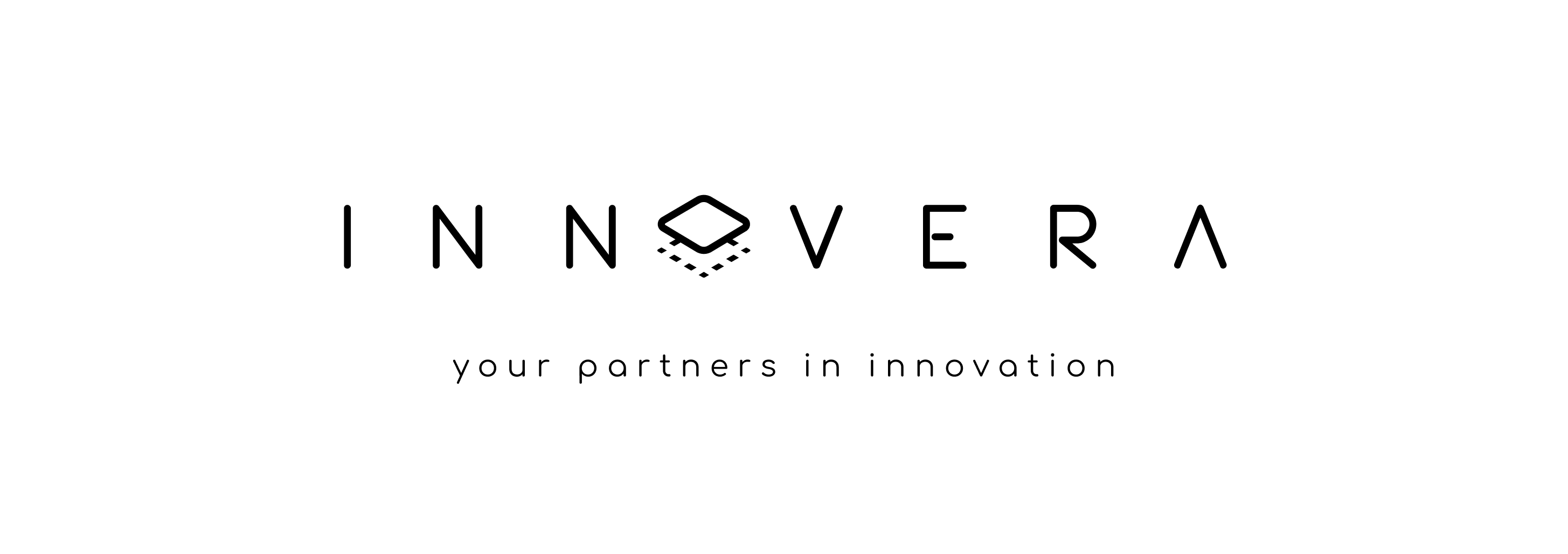Τα πρώτα βήματα με το SOLIDWORKS CAM 1/9
|Ορισμός της μηχανής
|Ορισμός της μηχανής
Σε αυτό το άρθρο, θα δούμε τα βήματα που πρέπει να ακολουθήσουμε για να ορίσουμε την εργαλειομηχανή μας για 2.5/3 άξονες για την διαδικασία του φρεζαρίσματος. Για να κατεργαστείτε τα εξαρτήματα σας θα πρέπει να έχετε ορίσει τις δυνατότητες της μηχανής σας.
- Για να κατεργαστείτε τα εξαρτήματα σας θα πρέπει να έχετε ορίσει τις δυνατότητες της μηχανής σας.

Ορισμός Εργαλειομηχανής
Από το εικονίδιο Define Machine από το Command Manager.
Με την επιλογή Machine από το CAM Feature Tree και κάνοντας δεξί κλικ και επιλέγετε ‘’Edit Definition’’.
Διπλό αριστερό κλικ στο Machine από το CAM Feature Tree.
Από το εικονίδιο Define Machine από το Command Manager.
Με την επιλογή Machine από το CAM Feature Tree και κάνοντας δεξί κλικ και επιλέγετε ‘’Edit Definition’’.
Διπλό αριστερό κλικ στο Machine από το CAM Feature Tree.
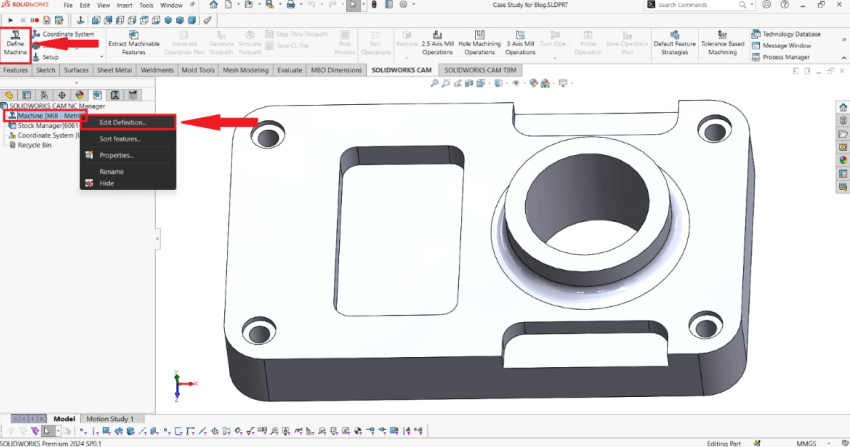

Set up Μηχανής
Μόλις ανοίξει η καρτέλα του Set Up της μηχανής, μπορείτε να δείτε τους διαθέσιμους τύπους μηχανών από την καρτέλα ‘’Machine’’. Για το συγκεκριμένο παράδειγμα θα επιλέξουμε την μηχανή Mill–Metric (2.5-3 axis milling) και θα επιλέξουμε ‘’ Select’’.
Το βήμα αυτό δεν πρέπει να παραληφθεί, διαφορετικά το πρόγραμμα δεν θα μπορέσει να εισάγει τις παραμέτρους της μηχανής σας. Από την στιγμή που το αντικείμενο σας είναι σχεδιασμένο σε χιλιοστά, μόνο τα οι μηχανές Metric θα είναι διαθέσιμες. Για την πρόσβαση στις μηχανές Inch θα πρέπει να γίνει μετατροπή του εξαρτήματος σε ίντσες.
Οι μηχανές Mill 4 Axis , Mill 5 Axis και Turning είναι διαθέσιμες μόνο στο SOLIDWORKS Professional και στο CAMWorks.

Set up Μηχανής
Μόλις ανοίξει η καρτέλα του Set Up της μηχανής, μπορείτε να δείτε τους διαθέσιμους τύπους μηχανών που διαθέτετε από την καρτέλα ‘’Machine’’. Για το συγκεκριμένο παράδειγμα θα χρησιμοποιηθεί η μηχανή Mill–Metric (2.5-3 axis milling) και θα επιλέξετε ‘’ Select’’. Είναι σημαντικό αυτό το βήμα, διαφορετικά το πρόγραμμα δεν θα μπορέσει να εισάγει τις παραμέτρους της μηχανής σας. Από την στιγμή που το αντικείμενο σας είναι σχεδιασμένο σε χιλιοστά, μόνο τα οι μηχανές Metric θα είναι διαθέσιμες. Για την πρόσβαση στις μηχανές Inch θα πρέπει να γίνει μετατροπή του εξαρτήματος σε ίντσες.
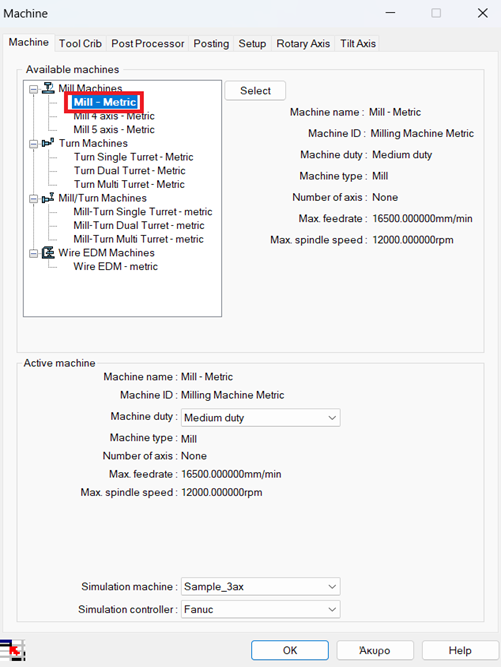

Επιλογή Εργαλειοθήκης
Στην καρτέλα Tool Crib , μπορείτε να επιλέξετε τα εργαλεία που θα περιέχονται μέσα στο εργαλειοφορείο σας. Μπορείτε να χρησιμοποιήσετε το εργαλειοφορείο που υπάρχει έτοιμο στο πρόγραμμα ή να δημιουργήσετε ένα καινούριο. Επιλέγοντας, κάποιο κοπτικό εργαλείο από την λίστα και κάνοντας κλικ στην επιλογή ‘’Edit Tool’’ παίρνετε πρόσβαση στις παραμέτρους του κοπτικού εργαλείου καθώς και στα τσοκ τους. Για το παράδειγμα αυτό, θα χρησιμοποιηθεί το Tool Crib 2 και θα πατήσετε ‘’Select’’.
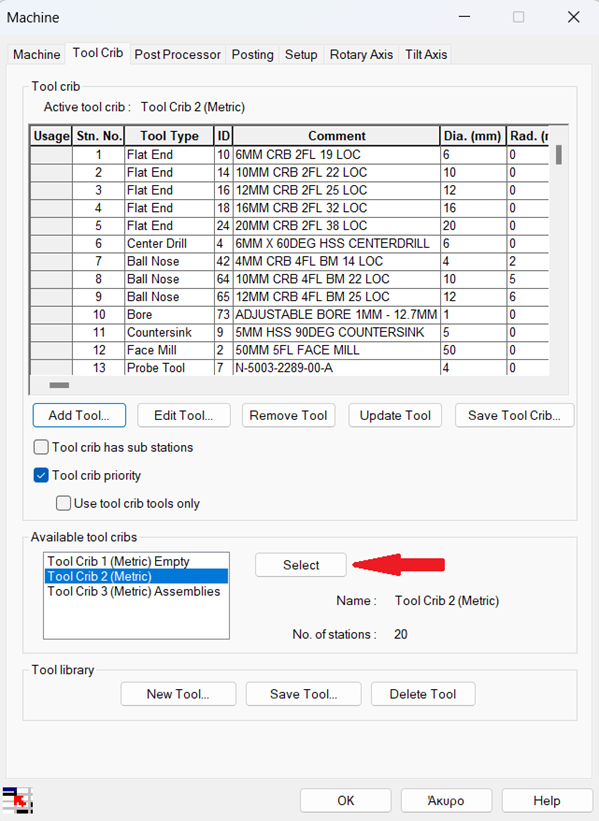

Post Processor
Στην καρτέλα Post Processor, έχετε την δυνατότητα να επιλέξετε τον Post Processor της μηχανής σας. Ο Post Processor στην ουσία είναι ο μεταφραστής της μηχανής που θα μεταφράσει την διαδρομή του κοπτικού εργαλείου σε κώδικα G για να το καταλάβει η μηχανή.
Για το παράδειγμα θα επιλέξετε τον ‘’Μ3-Axis-Tutorial’’. Μπορείτε να δείτε το όνομα της μηχανής σας καθώς και τον τύπο του Controller σας. Επίσης, μπορείτε να δείτε τις default διαδρομές των Post Processor και να ανεβάσετε αρχεία από διαφορετικές διαδρομές με την επιλογή ‘’Browse’’.
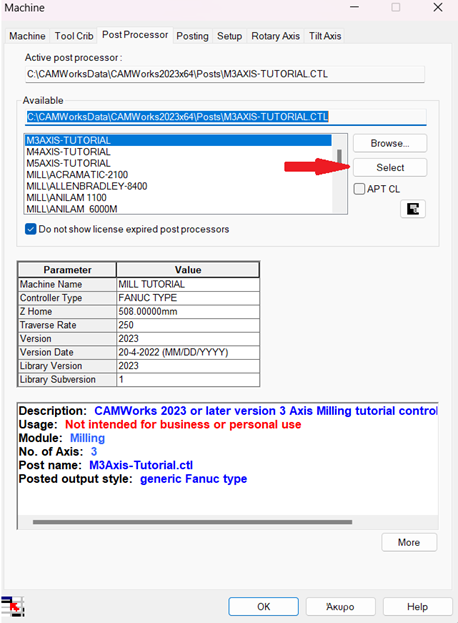
To CAMWorks και το SOLIDWORKS CAM φέρνει μαζί του διάφορους δωρεάν Post Processors. Έπιπρόσθετοι Post Processor είναι διαθέσιμοι με ένα επιπλέον κόστος. Για την πρόσβαση στους επιπλέον Post Processor επικοινωνήστε με την Innovera.

Posting
Η καρτέλα ‘’Posting’’ σας δίνει πρόσθετες επιλογές για το Post Processing. Οι δύο πρώτες επιλογές είναι για τον έλεγχο ψυκτικού υγρού και για τους διαμέτρους των κοπτικών εργαλείων καθώς και τα μήκη των offsets. Η μετάβαση στην επιλογή Tool θα χρησιμοποιήσει τις επιλογές που έχουν οριστεί στη συγκεκριμένη ρύθμιση Εργαλείου. Αν αφήσετε την επιλογή Post Processor, θα χρησιμοποιηθούν οι ρυθμίσεις που έχουν προγραμματιστεί στο αρχείο του Post Processor.
Τέλος, μπορούμε να εισάγουμε έναν αριθμό στο πρόγραμμα.
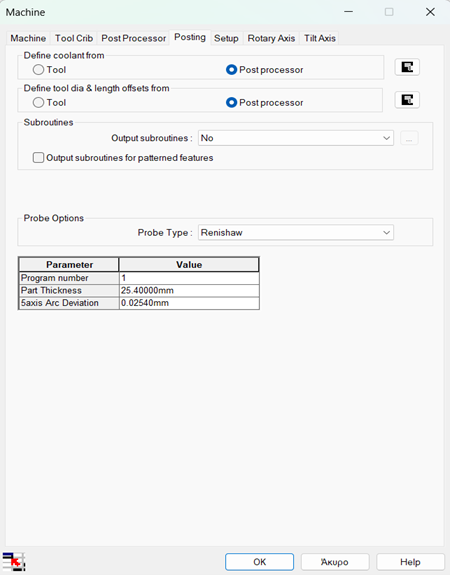
Οι καρτέλες Set Up, Rotary Axis και Tilt Axis είναι διαθέσιμες μόνο στο SOLIDWORKS CAM Professional και CAMWorks Professional.
Στο επόμενο άρθρο, θα ορίσουμε το ακατέργαστό υλικό μας χρησιμοποιώντας το Stock Manager.

About the Author
Ο Χαράλαμπος Παπαδόπουλος είναι κάτοχος BSc. Mechanical Engineering και υποψήφιος MSc. σε Advanced product Design engineering and Manufacturing, με ειδικότητα στη χρήση λογισμικών πακέτων CAD/CAM για τρισδιάστατο σχεδιασμό και παραγωγή μηχανικών συστημάτων και προϊόντων. Με το ρόλο του ως Application Engineer, συμβάλλει καθημερινά στην επίλυση τεχνικών ζητημάτων και στη δημιουργία-απόδοση εξειδικευμένων λύσεων σε διαφορετικούς βιομηχανικούς τομείς. Επιπλέον, όντας πιστοποιημένος χρήστης σε πολλαπλούς τομείς των λογισμικών SOLIDWORKS και 3DEXPERIENCE, αποτελεί βασικό μέλος του εκπαιδευτικού δυναμικού της INNOVATION ERA.